1、可通过系统还原点、恢复驱动器、内置恢复分区或外部安装介质四种方法恢复Windows系统。2、优先使用还原点回滚设置,其次利用U盘恢复或重置电脑保留文件,最后创建安装盘修复启动问题。
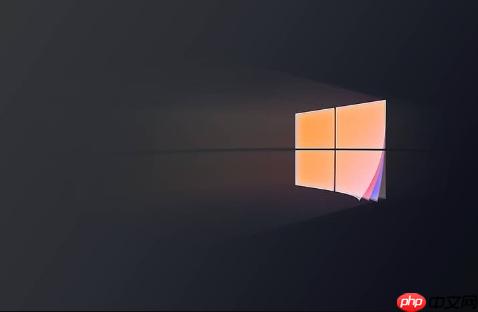
如果您在尝试安装Windows系统时遇到失败,导致设备无法正常启动或运行,则可能需要恢复到之前的系统状态。此过程可以帮助您重新获得对设备的控制并保留重要数据。
本文运行环境:Dell XPS 13,Windows 11
系统还原功能可以在不更改个人文件的情况下,将系统设置和程序恢复到先前的状态。如果在安装新系统前已创建还原点,此方法最为有效。
1、重启计算机,在启动过程中多次按下 F8 或 Shift + F8 键进入高级启动选项。
2、选择“疑难解答” > “高级选项” > “系统还原”。
3、登录管理员账户后,选择一个在安装失败前创建的还原点。
4、确认还原点信息无误后,点击“下一步”并执行还原操作。
5、等待系统自动完成还原过程,期间计算机会重启数次。
若之前已创建Windows恢复驱动器(U盘),可通过该设备引导系统并执行恢复操作。
1、将恢复U盘插入故障电脑的USB接口。
2、开机时按下启动菜单键(通常是F12、Esc或Del),选择从U盘启动。
3、进入恢复环境后,选择“疑难解答” > “高级选项” > “从驱动器恢复”。
4、按照提示选择兼容的恢复镜像,并确认开始恢复。
5、恢复完成后,务必移除U盘以避免重复进入恢复模式。
许多品牌电脑预装了恢复分区,可用于将系统恢复至出厂状态或上一稳定版本。
1、强制关机三次可触发自动修复流程,随后进入恢复环境。
2、选择“疑难解答” > “重置此电脑”。
3、选择“保留我的文件”选项,以便仅删除应用和设置而保留个人数据。
4、确认操作后,系统将开始清理并重新配置操作系统。
5、整个过程可能持续30分钟以上,请确保电源连接稳定。
当原有恢复手段不可用时,可借助正常工作的电脑制作Windows安装U盘,用于修复或重装系统。
2、插入至少8GB容量的U盘,运行工具并创建Windows安装盘。
3、将U盘插入故障电脑,设置为从U盘启动。
4、进入安装界面后选择“现在安装”,然后点击“修复计算机”而非全新安装。
5、依次尝试“启动修复”、“命令提示符”等工具进行诊断与修复。
6、若识别出旧系统分区,可尝试使用命令sfc /scannow或bootrec /rebuildbcd进行修复。
以上就是Windows安装失败后如何恢复到之前的系统的详细内容,更多请关注php中文网其它相关文章!

每个人都需要一台速度更快、更稳定的 PC。随着时间的推移,垃圾文件、旧注册表数据和不必要的后台进程会占用资源并降低性能。幸运的是,许多工具可以让 Windows 保持平稳运行。

Copyright 2014-2025 https://www.php.cn/ All Rights Reserved | php.cn | 湘ICP备2023035733号